Theo dõi bài viết dưới đây để biết cách đổi email facebook nhé!
💥💥 Tenten.vn là nhà cung cấp tên miền quốc tế có giá cạnh tranh hàng đầu thị trường, chỉ từ 99k cho tên miền .net 💥💥
Dịch vụ Email nổi bật






Contents
Bạn có thể thay đổi thông tin email cho tài khoản Facebook từ bất kỳ thiết bị máy tính nào, cho dù đó là Macbook, Windows bằng cách sử dụng trình duyệt web yêu thích của mình.
Bước 1: Trên máy tính, bạn hãy khởi chạy trình duyệt web mình thường dùng để truy cập Facebook và đăng nhập bằng tài khoản của bản thân.
Bước 2: Ở góc trên cùng bên phải của Facebook, bạn hãy nhấn vào biểu tượng Mũi tên xuống và chọn Cài đặt & quyền riêng tư > Cài đặt.
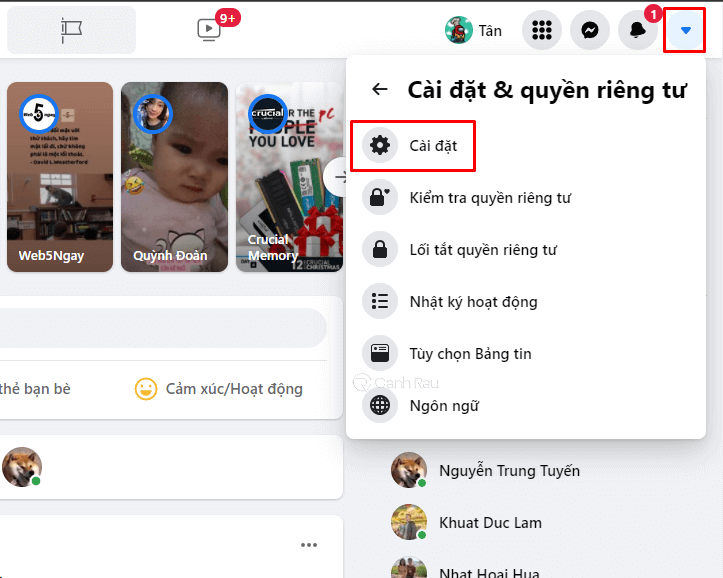
Bước 3: Giao diện cài đặt tài khoản chung sẽ được hiển thị. Lúc này, bạn hãy tìm đến mục Liên hệ ở phía bên phải và chọn Chỉnh sửa.
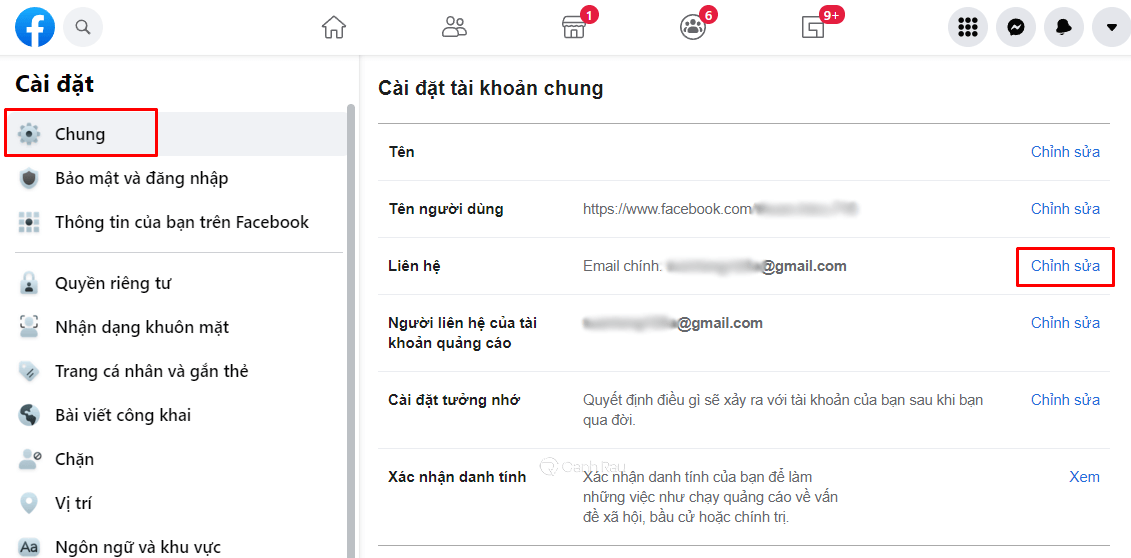
Bước 4: Bạn tiếp tục nhấn chuột vào mục Thêm email hoặc số di động khác.
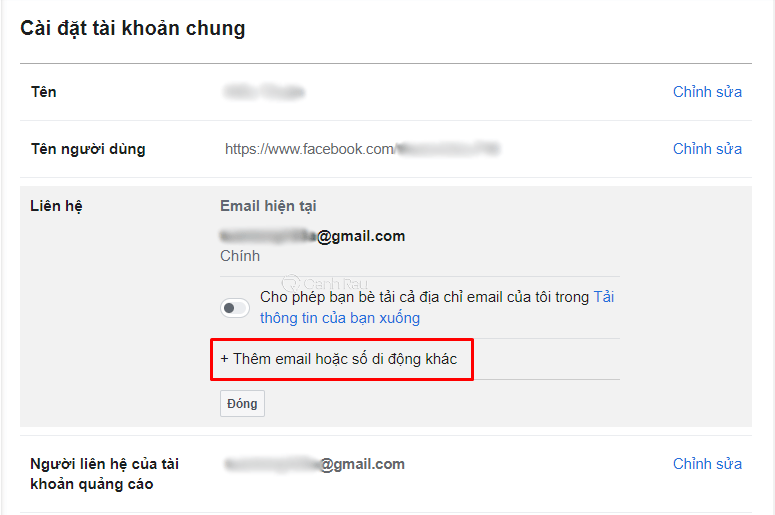
Bước 5: Cửa sổ nhỏ Thêm email khác sẽ hiển thị. Bạn hãy điền địa chỉ email bạn muốn và nhấn vào nút Thêm.
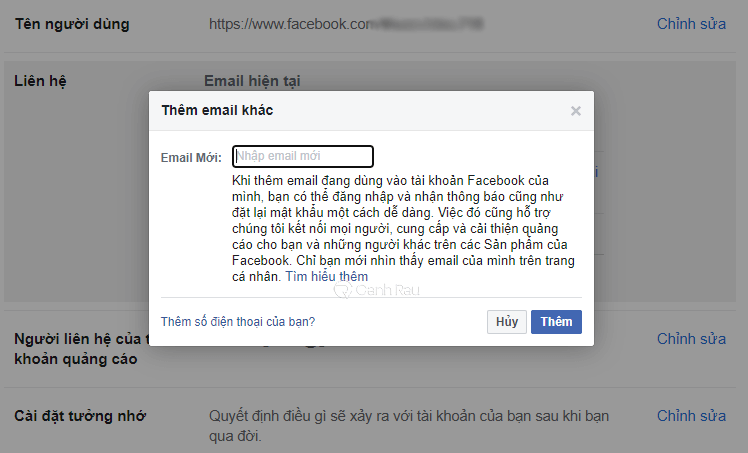
Bước 6: Hệ thống sẽ yêu cầu bạn nhập lại thông tin mật khẩu để xác nhận lại.
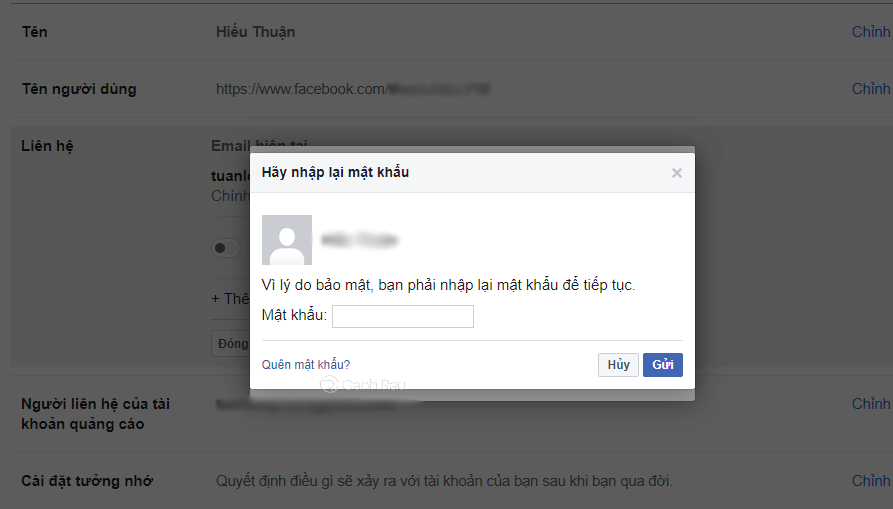
Bước 7: Bạn hãy kiểm tra hộp thư đến của email đó và mở email Facebook vừa gửi cho bạn để xác nhận. Bạn hãy nhấn nút Chấp nhận bên dưới để hoàn tất.
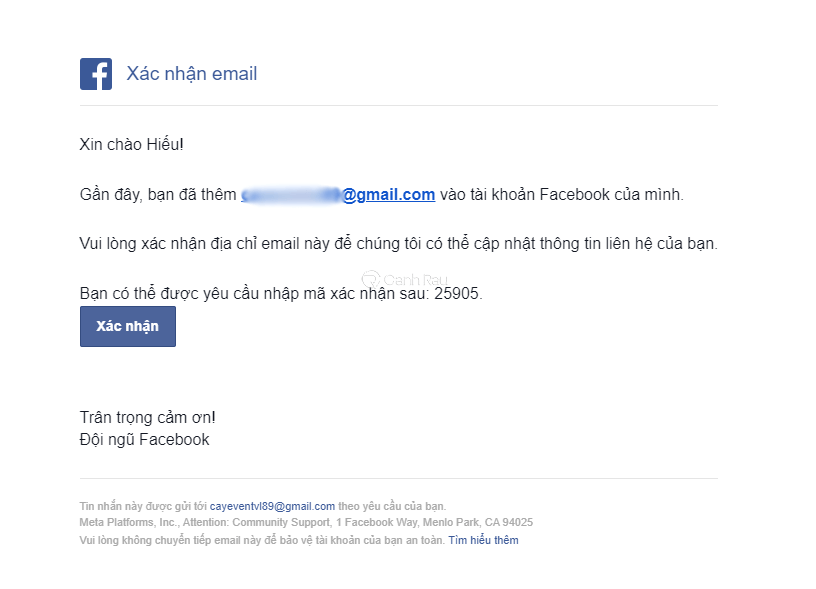
Bước 8: Bạn quay trở lại giao diện Cài đặt tài khoản chung, bạn sẽ nhìn thấy địa chỉ email mình mới vừa thêm vào được xuất hiện ở đây. Lúc này, việc bạn cần làm chính là chọn địa chỉ email cũ trước đó và nhấn nút Xóa, sau đó chọn nút Lưu thay đổi ngay bên dưới là xong.
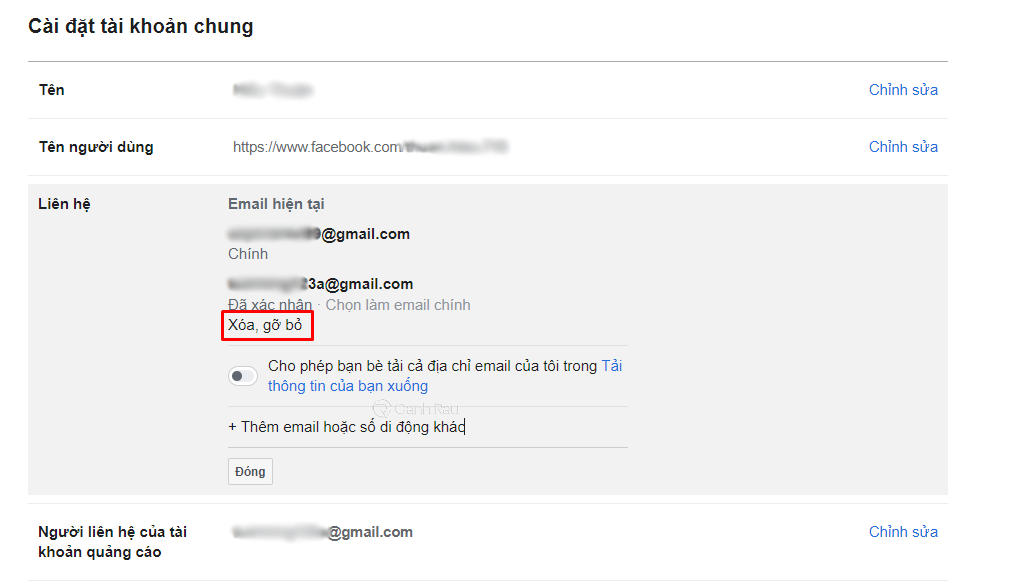
Dịch vụ Email nổi bật






Nếu như thường xuyên sử dụng Facebook trên điện thoại, bạn có thể thay đổi địa chỉ email bằng ứng dụng hoặc trong trình duyệt web trên thiết bị di động di động. Quá trình này sẽ có một chút khác biệt so với khi thực hiện trên máy tính.
Bước 1: Trên điện thoại, bạn hãy khởi chạy ứng dụng Facebook..
Bước 2: Chọn vào biểu tượng Ba dấu gạch ngang nằm ở phía trên đầu màn hình.
Bước 3: Chọn tiếp Cài đặt & quyền riêng tư > Cài đặt. Tại mục Tài khoản, bạn hãy nhấn chọn Thông tin cá nhân và tài khoản nằm ở phía trên đầu màn hình.
Bước 4: Nhấn vào mục Thông tin liên hệ. Chọn tiếp vào Thêm địa chỉ email.
Bước 5: Nhập địa chỉ email mới vào trong ô đầu tiên, sau đó điền mật khẩu Facebook của bạn. Nhấn vào nút Xác nhận để nhận mã xác thực được gửi đến địa chỉ email mà bạn đã chọn
Cuối cùng, bạn hãy nhập mã xác nhận vào trong ô tương ứng và nhấn Xác nhận.
Bước 6: Nhấn Xóa, gỡ bỏ tại địa chỉ email mà bạn không muốn sử dụng cho tài khoản Facebook của mình.
Mở Facebook > Chọn biểu tượng tam giác ngược ở góc trên bên phải màn hình > Chọn Cài đặt và quyền riêng tư > Chọn Cài đặt > Chọn phần Chung > Chọn Chỉnh sửa trong phần Liên hệ > Chọn Thêm email hoặc số điện thoại liên lạc > Gõ email > Chọn Thêm > Vào email xác nhận mã xác minh bằng đường link.
Bước 1: Mở Facebook. Chọn vào biểu tượng tam giác ngược góc trên bên phải màn hình.
Bước 2: Chọn Cài đặt & quyền riêng tư.
Bước 3: Chọn Cài đặt.
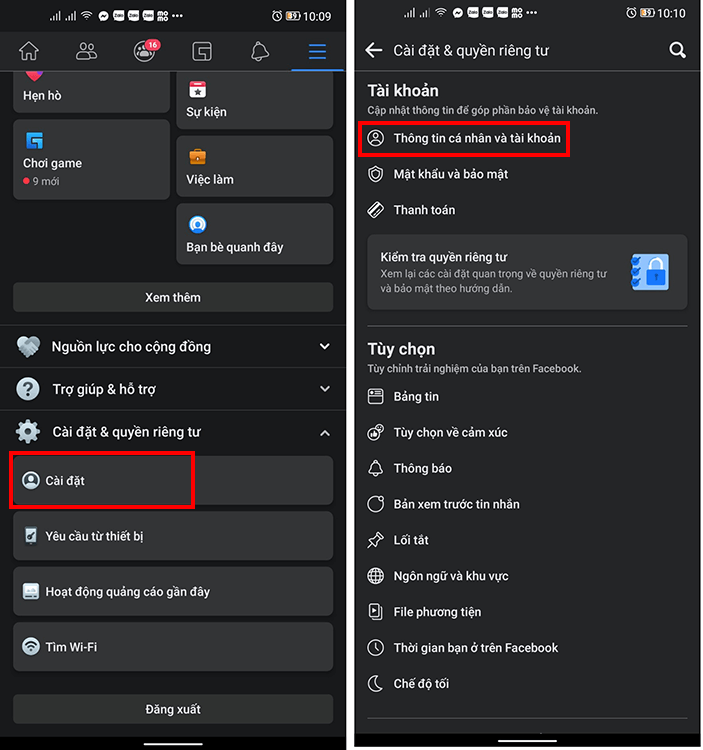
Bước 4: Trong mục Chung, bạn chọn Chỉnh sửa trong mục Liên hệ.
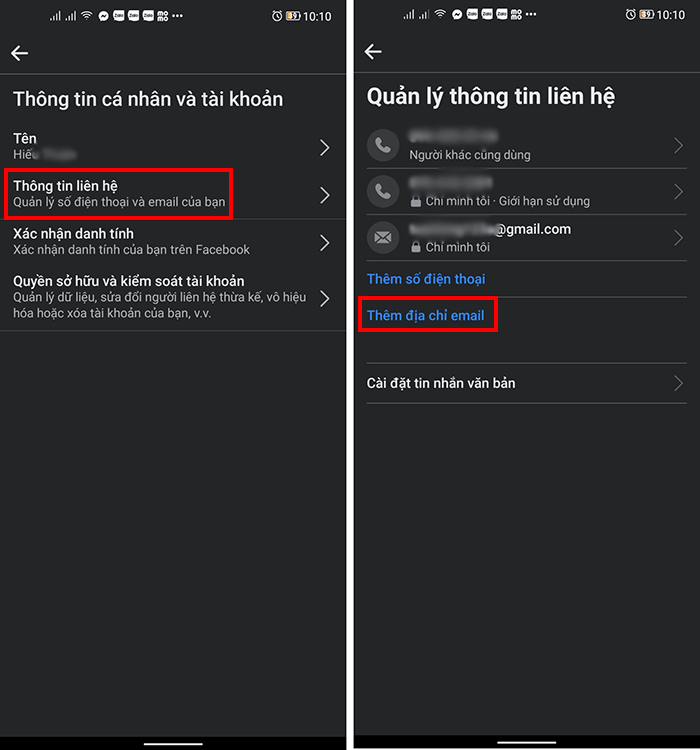
Bước 5: Chọn Thêm email hoặc số điện thoại di động khác.
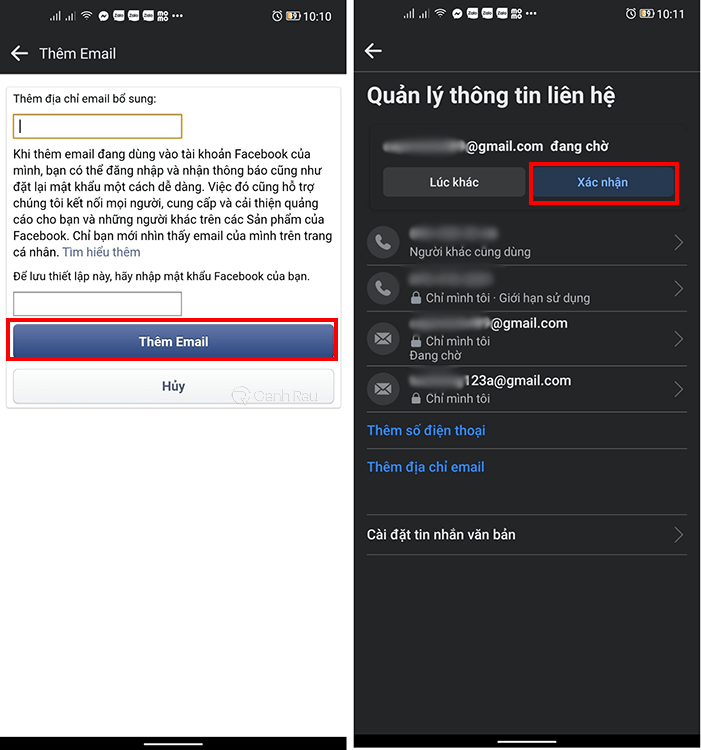
Bước 6: Điền email vào mục Email mới rồi nhấn Thêm
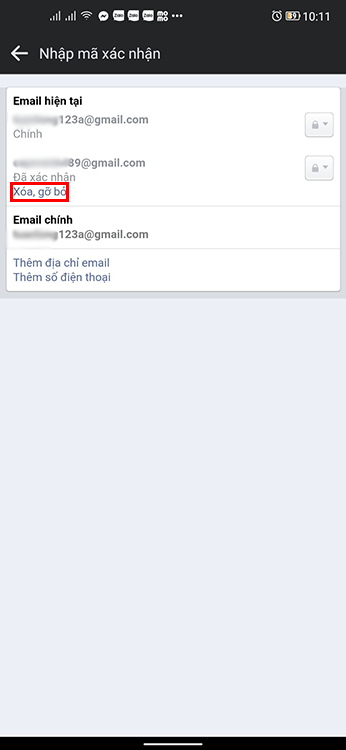
Bước 7: Vào email cá nhân chọn Xác nhận để hoàn thành việc thêm tài khoản email lên Facebook.
Mong rằng bài viết trên của tenten đã giúp bạn có thêm hiểu biết về cách đổi email facebook. Hãy theo dõi tenten để biết thêm nhiều kiến thức hữu ích khác về công nghệ. Ngoài ra bạn có thể truy cập http://ipv6test.google.com để kiểm tra kết nối IPv6 của máy cá nhân.
Dịch vụ Email nổi bật






| Cách đổi email chính trên Facebook bằng điện thoại | Cách đổi email trên điện thoại |
| Xóa email chính trên Facebook | Cách xóa email đăng nhập Facebook trên máy tính |
| Xóa email chính trên Facebook bằng điện thoại | Gỡ gmail ra khỏi Facebook bị khóa |
| Cách đổi email Fb khi quên mật khẩu | Cách đổi tài khoản Facebook trên điện thoại |
2 cách tạo signature email đơn giản nhất 2022
Vì sao doanh nghiệp nên đăng ký email theo tên miền riêng?
Hướng dẫn xác minh tên miền với Facebook Business mới nhất 2022